
Regulacja gradacji
Gradacja oznacza stopniowe przejście od ciemnych do jasnych odcieni koloru. Im więcej odcieni zawiera gradacja drukowanego koloru, tym bardziej naturalnie wygląda wydruk. Jeśli odwzorowanie kolorów pogarsza się, a zabarwienie lub jasność wydruków znacząco odbiegają od oryginałów, należy przeprowadzić odpowiednią automatyczną regulację. Dostępne są trzy rodzaje regulacji: „Pełna regulacja” na potrzeby precyzyjnej regulacji, „Szybka regulacja” na potrzeby prostej regulacji oraz „Regulacja kopiowanego obrazu” na potrzeby regulacji gradacji, szczególnie w przypadku kopiowania.
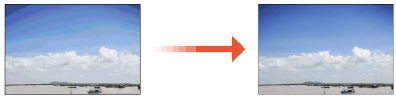
 |
|
Jeśli w zasobniku z tonerem nie ma wystarczającej ilości tonera, regulacje mogą być nieskuteczne. Należy sprawdzić ilość toneru pozostałego w zasobnikach z tonerem. Jeśli w zasobniku z tonerem pozostało mało tonera, zaleca się wymianę zasobnika. Kontrola pozostałej ilości materiałów eksploatacyjnych
|
Pełna regulacja
Ta regulacja ma na celu poprawę odwzorowania kolorów na wydrukach. Podczas wykonywania pełnej regulacji urządzenie pobiera informacje służące optymalizacji odwzorowania kolorów. Informacje są przechowywane w urządzeniu do momentu przeprowadzenia następnej pełnej regulacji. Aby wykonać pełną regulację, należy kilka razy powtórzyć operację „wydrukuj obraz korygujący i zeskanuj go”. Tego typu regulacji nie można wykonać jednocześnie z niektórymi funkcjami na przykład skanowaniem lub drukowaniem.
1
Wybierz pozycję <Menu> na ekranie Główny. Ekran Główny
2
Wybierz <Regulacja/konserwacja> /b_key_arrow_right.gif) <Regulacja jakości obrazu>
<Regulacja jakości obrazu> /b_key_arrow_right.gif) <Automatyczna regulacja gradacji>.
<Automatyczna regulacja gradacji>.
/b_key_arrow_right.gif) <Regulacja jakości obrazu>
<Regulacja jakości obrazu> /b_key_arrow_right.gif) <Automatyczna regulacja gradacji>.
<Automatyczna regulacja gradacji>.3
Wybierz <Pełna regulacja>.
4
Sprawdź, czy w urządzeniu załadowany jest papier, którego format i rodzaj są wyświetlone na ekranie i naciśnij przycisk <OK>.
5
Potwierdź procedurę, naciskając przycisk <Start>.
Urządzenie drukuje obraz korygujący.
6
Otwórz podajnik lub pokrywę płyty szklanej, kiedy zniknie ekran wyświetlony podczas drukowania.
7
Umieść obraz korygujący na płycie szklanej.
Umieść obraz korygujący zadrukowaną stroną w dół i czarnym pasem znajdującym się w tylnej stronie urządzenia.
/b_T074.gif)
8
Delikatnie zamknij podajnik lub pokrywę płyty szklanej.
9
Wybierz <Włącz skanow.>.
Obraz korygujący jest skanowany, a następnie drugi obraz korygujący jest drukowany.
10
Otwórz podajnik lub pokrywę płyty szklanej, zdejmij pierwszy arkusz korygujący, następnie umieść na płycie szklanej drugi arkusz korygujący zadrukowaną stroną do dołu.
Tak samo, jak w przypadku pierwszego obrazu korygującego, umieść obraz korygujący zadrukowaną stroną skierowaną w dół i czarnym pasem znajdującym się w tylnej stronie urządzenia.
11
Delikatnie zamknij podajnik lub pokrywę płyty szklanej.
12
Wybierz <Włącz skanow.>.
Obraz korygujący jest skanowany i rozpoczyna się regulacja.
13
Gdy pojawi się komunikat informujący o zakończeniu regulacji, otwórz podajnik lub pokrywę płyty szklanej, a następnie zdejmij arkusz korygujący.
14
Delikatnie zamknij podajnik lub pokrywę płyty szklanej.
 |
Jeśli wyświetlany jest komunikat <Nie można poprawić.>Czy do źródła papieru załadowano papier wskazany na wyświetlaczu w kroku 4?
Czy obraz korygujący został położony zadrukowaną stroną w dół z czarnym pasem znajdującym się w tylnej stronie urządzenia?
Czy wystąpiło zakleszczenie papieru? Usuwanie zaciętego papieru
Czy ilość toneru w zasobniku jest wystarczająca? Jeśli w zasobniku z tonerem pozostało mało tonera, zaleca się wymianę zasobnika. Kontrola pozostałej ilości materiałów eksploatacyjnych
Czy pasek przenoszący w urządzeniu jest brudny? Czyszczenie paska przenoszącego (ITB)
|
Szybka regulacja
Ta regulacja polega na utrzymaniu optymalnego stanu regulacji urządzenia uzyskanego w wyniku procedury <Pełna regulacja>. Jeśli wynik tej regulacji nie jest zadowalający, należy wykonać procedurę <Pełna regulacja>. Regulacja tego typu może być wykonywana automatycznie po wymianie zasobnika z tonerem.
 |
|
Procedury szybkiej regulacji nie można wykonać, gdy trwa skanowanie albo drukowanie.
Można skonfigurować urządzenie tak, aby wykonywało tę regulację automatycznie w momencie włączenia. <Ustawienia automatycznej korekcji>
|
1
Wybierz pozycję <Menu> na ekranie Główny. Ekran Główny
2
Wybierz <Regulacja/konserwacja> /b_key_arrow_right.gif) <Regulacja jakości obrazu>
<Regulacja jakości obrazu> /b_key_arrow_right.gif) <Automatyczna regulacja gradacji>.
<Automatyczna regulacja gradacji>.
/b_key_arrow_right.gif) <Regulacja jakości obrazu>
<Regulacja jakości obrazu> /b_key_arrow_right.gif) <Automatyczna regulacja gradacji>.
<Automatyczna regulacja gradacji>.3
Wybierz <Szybka regulacja>.
4
Wybierz <Start>.
Regulacja rozpocznie się.
Regulacja kopiowanego obrazu
Tę regulację należy wykonać, gdy wygląd kopii znacząco różni się od wyglądu oryginału. Operacja regulacji polega na „wydrukowaniu obrazu korygującego i zeskanowaniu go”. Tego typu regulacji nie można wykonać jednocześnie z niektórymi funkcjami, takimi jak skanowanie czy drukowanie.
1
Wybierz pozycję <Menu> na ekranie Główny. Ekran Główny
2
Wybierz <Regulacja/konserwacja> /b_key_arrow_right.gif) <Regulacja jakości obrazu>
<Regulacja jakości obrazu> /b_key_arrow_right.gif) <Automatyczna regulacja gradacji>.
<Automatyczna regulacja gradacji>.
/b_key_arrow_right.gif) <Regulacja jakości obrazu>
<Regulacja jakości obrazu> /b_key_arrow_right.gif) <Automatyczna regulacja gradacji>.
<Automatyczna regulacja gradacji>.3
Wybierz <Regulacja kopiowanego obrazu>.
4
Sprawdź, czy w urządzeniu załadowany jest papier, którego format i rodzaj są wyświetlone na ekranie i naciśnij przycisk <OK>.
5
Potwierdź procedurę, naciskając przycisk <Start>.
Urządzenie drukuje obraz korygujący.
6
Otwórz podajnik lub pokrywę płyty szklanej, kiedy zniknie ekran wyświetlony podczas drukowania.
7
Umieść obraz korygujący na płycie szklanej.
Umieść obraz korygujący zadrukowaną stroną w dół i czarnym pasem znajdującym się w tylnej stronie urządzenia.
/b_T074.gif)
8
Delikatnie zamknij podajnik lub pokrywę płyty szklanej.
9
Wybierz <Włącz skanow.>.
Obraz korygujący jest skanowany i rozpoczyna się regulacja.
10
Gdy pojawi się komunikat informujący o zakończeniu regulacji, otwórz podajnik lub pokrywę płyty szklanej, a następnie zdejmij arkusz korygujący.
11
Delikatnie zamknij podajnik lub pokrywę płyty szklanej.
 |
Jeśli wyświetlany jest komunikat <Nie można poprawić.>Czy do źródła papieru załadowano papier wskazany na wyświetlaczu w kroku 4?
Czy obraz korygujący został położony zadrukowaną stroną w dół z czarnym pasem znajdującym się w tylnej stronie urządzenia?
Czy wystąpiło zakleszczenie papieru? Usuwanie zaciętego papieru
Czy ilość toneru w zasobniku jest wystarczająca? Jeśli w zasobniku z tonerem pozostało mało tonera, zaleca się wymianę zasobnika. Kontrola pozostałej ilości materiałów eksploatacyjnych
Czy pasek przenoszący w urządzeniu jest brudny? Czyszczenie paska przenoszącego (ITB)
|